
Win10 boleh menyemak kata laluan WiFi, tetapi ramai rakan tidak tahu cara menyemak kata laluan WiFi ini sangat bagus, membolehkan anda berkongsi WiFi dalam talian .
1 Pertama, klik butang sifat WiFi yang disambungkan.
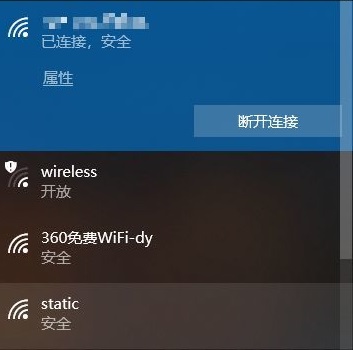
2 Kemudian kembali ke halaman utama, pilih WLAN dalam tetapan, dan klik "Rangkaian dan Pusat Perkongsian" dalam tetapan yang berkaitan.
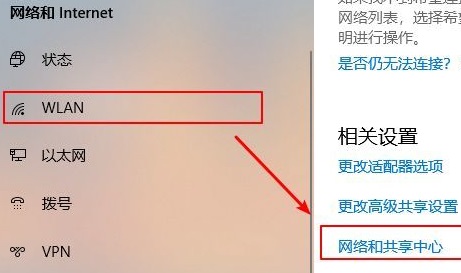
3 Selepas itu, anda boleh melihat WiFi disambungkan ke komputer ini dalam "Pusat Rangkaian dan Perkongsian", klik pada nama WiFi di sebelah "Sambung".
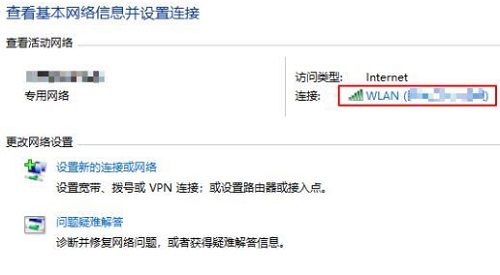
4 Selepas dibuka, tetingkap "WLAN Status" akan muncul, pilih butang "Wireless Properties"
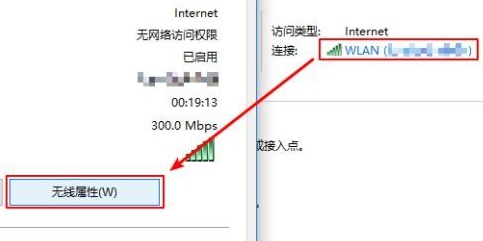
5. Keselamatan", dan kemudian tandai Pilih pilihan terakhir untuk memaparkan aksara "Kunci Keselamatan Rangkaian", dan kata laluan untuk WiFi berada dalam kotak teks.
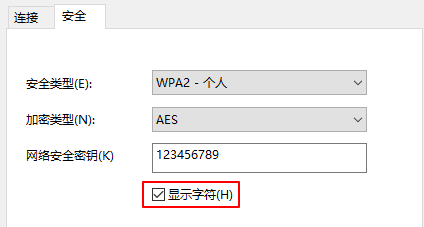
Peringatan hangat: By the way, saya ingin memperkenalkan kepada anda cara menyemak kata laluan WiFi yang disambungkan ke telefon mudah alih anda
Saya percaya bahawa kebanyakan sistem telefon mudah alih sudah boleh berkongsi kata laluan WiFi melalui kod QR.
Ambil sistem MIUI sebagai contoh Buka tetapan WLAN dan klik pada WiFi yang disambungkan Fungsi "Imbas" pada WeChat Lihat maklumat WiFi.
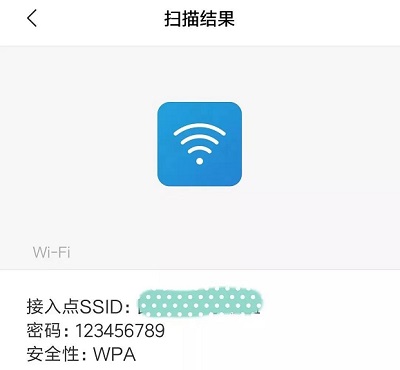
Atas ialah kandungan terperinci Bagaimana untuk mencari kata laluan WiFi dalam Win10. Untuk maklumat lanjut, sila ikut artikel berkaitan lain di laman web China PHP!




